Apple Watch版「Audible(オーディブル)」アプリの操作方法・使い方を解説します。
「Audible」はいつでもどこでも読書が楽しめる。”耳で本を読む”ためのオーディオブックサービスです。
専用アプリを使用すれば、iPhoneなしのApple Watch単体でオーディオブックを聴くことが可能。ワークアウト時や通勤時の強い味方。”繰り返し読書”には最適なアプリ。

- Apple WatchでもAudibleを使ってみたい方
- オーディオブックの同期が上手くできない方
- 読みたいけどなかなか読書には時間が回らない方
プレイヤーの操作方法
アプリを起動した際に表示されるプレイヤーの操作方法を紹介します。


プレイヤー画面
- 「再生/一時停止」
- 「スキップ」
- 「ライブラリ」
- 「音量」
- 「メニュー」
① 再生/一時停止
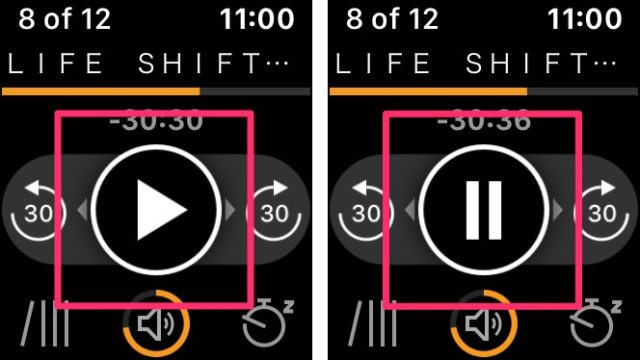
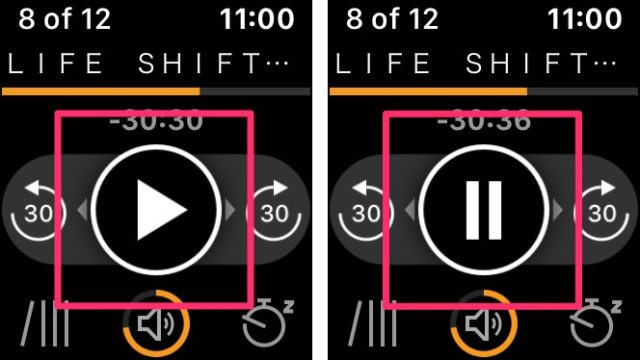
「再生/一時停止」
中央の大きなボタンで再生、一時停止を行います。
これについては詳しい説明などは不要でしょう。
② スキップ


「スキップ」
一定の秒数スキップする「進む、戻る」のボタンです。
デフォルトではスキップ幅は前後30秒になっています。以下に解説する方法で秒数の変更も可能です。
③ ライブラリ


「ライブラリ」
左下の「ライブラリ」ボタンをタップするとライブラリ画面に移動します。
ライブラリ画面ではApple Watchにダウロード(同期)済みの書籍の一覧が表示されます。
デジタルクラウンを上下に回すことで一覧をスクロールできます。聴きたいオーディオブックを選択してください。
④ 音量
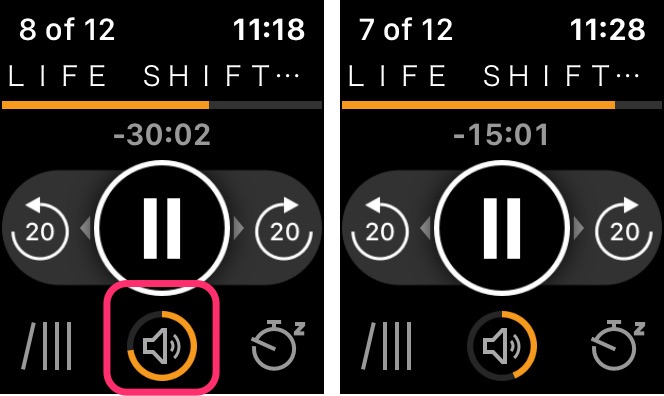
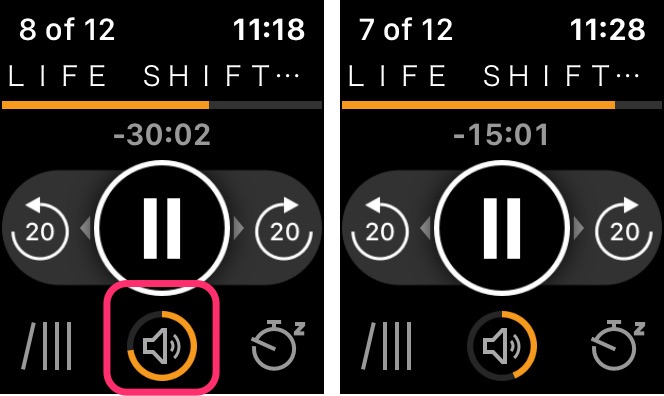
「音量」アイコン
音量を表すアイコンです。タップしても特に何も起こりません。
デジタルクラウンを上下に回すことで音量を調節可能です。
⑤ メニュー


「メニュー」
右下の「メニュー」ボタンをタップするとメニュー画面に移動します。
メニューの使い方については以下に解説します。
メニューの操作方法
Audibleの「メニュー」ボタンをタップするとメニュー画面が表示されます。
次の5つのメニューについて順に解説します。
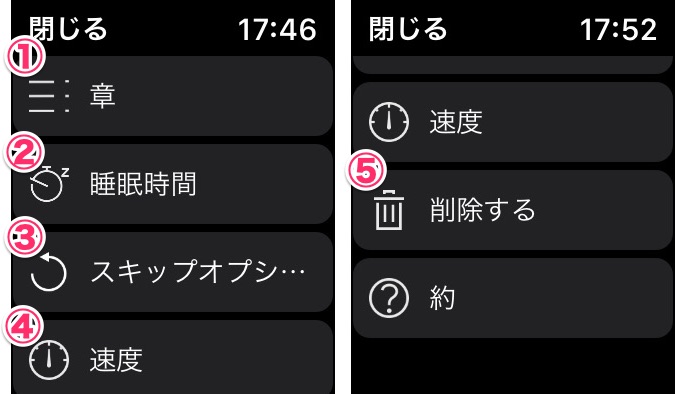
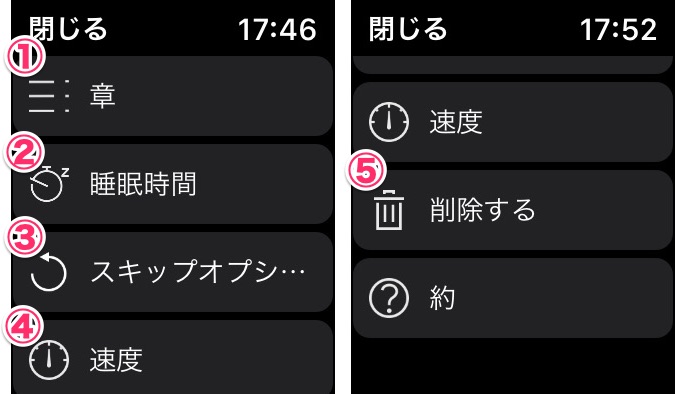
メニュー画面
- 章(目次)
- 睡眠時間(スリープタイマー)
- スキップオプション
- 速度(再生速度の設定)
- 削除する
① 章(目次)
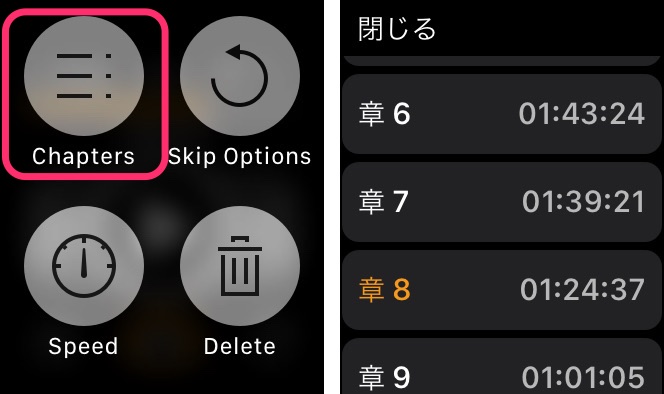
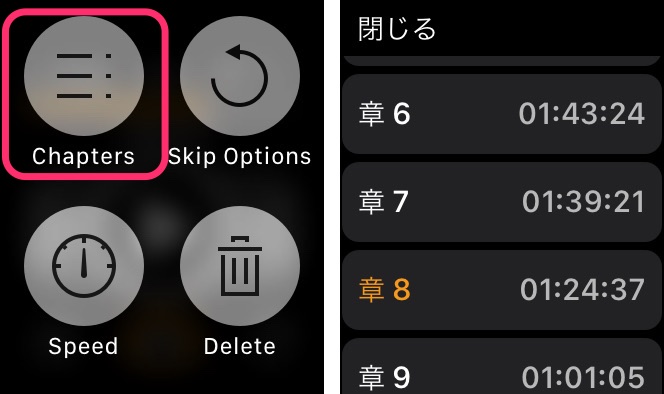
「章」
選択中のオーディオブックの目次が表示されます。
聴きたい章を選択しタップするとその章を聴くことができます。
②睡眠時間(スリープ設定)


「睡眠時間」
スリープタイマーの設定を行います。
タイマーのオフ、および8分間〜60分間のスリープタイマーのセットが可能。
③スキップオプション


「スキップオプション」
プレイヤーで「スキップボタン」をタップした歳のスキップ秒数を変更することができます。
スキップ間隔は10秒から60秒までの4段階で設定可能。
④ 速度(再生速度)
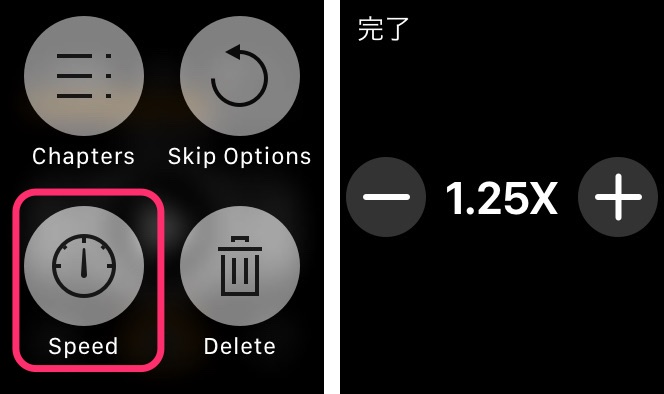
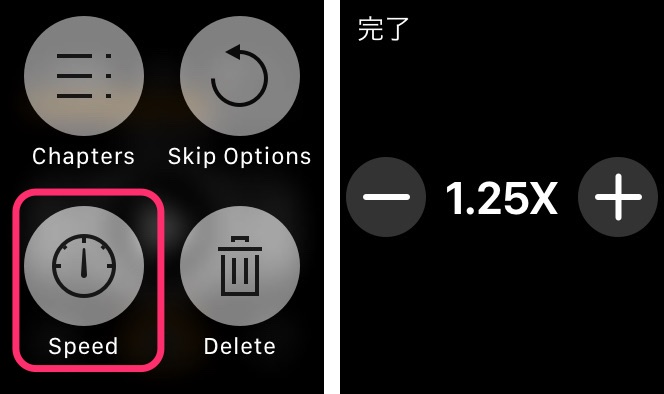
「速度」
オーディオブックの再生速度を設定します。
再生速度は「0.5×〜2.0×」での7段階の設定が可能です。
⑤ 削除する
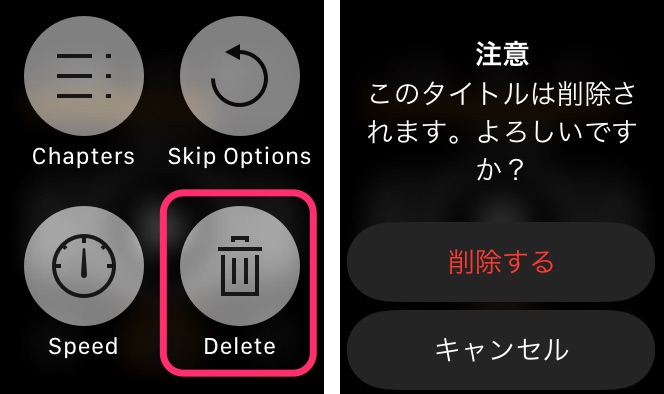
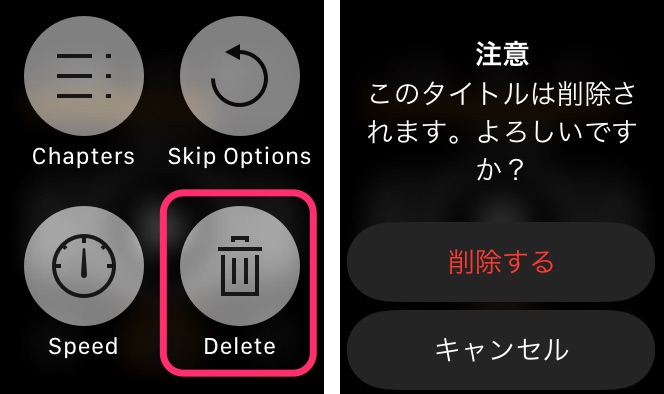
「削除する」
選択中のオーディオブックをApple WatchのAudibleアプリから削除します。
削除したオーディオブックをもう一度聴きたいときは再度iPhoneより同期を行ってください
オーディオブックを同期する方法
Audibleで購入、交換したオーディオブックやポッドキャストは同期を行うことでAppleWatch単独でも聴くことができるようになります。
オーディオブックの同期(AppleWatchへのダウンロード)の設定はiPhoneの「Audible」アプリで行います。
「Audible」アプリの「ライブラリ」を開きます。


「ライブラリ」
同期するオーディオブックがまだiPhoneにダウンロードされていない場合は先にダウンロードを完了させてください。


ダウンロード中
同期したいオーディオブックの右側のメニューボタンをタップします。


「メニューボタン」
「Apple Watchと同期する」をタップします。
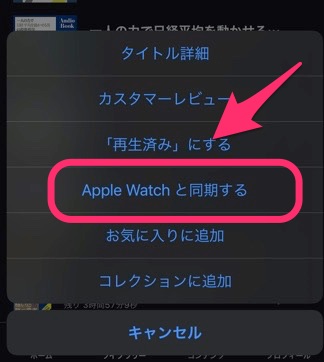
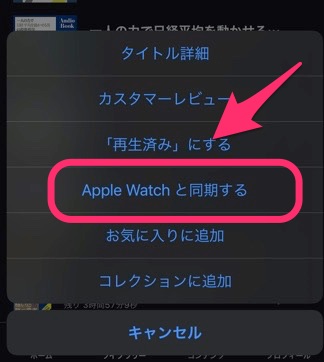
「Apple Watchと同期する」
同期はApple Watchを充電している際に行うと良いでしょう。同期スピードがかなり速くなります。


充電しながら同期
同期が開始されます。


同期が完了するとこのような「Apple Watchのアイコン」が表示されます。
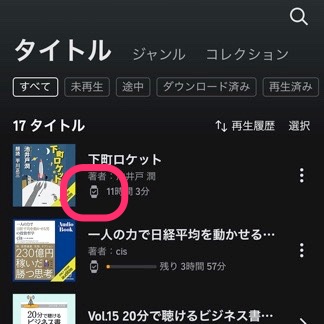
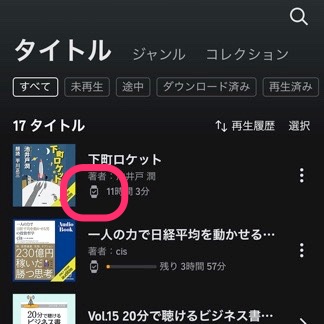
Apple Watchのアイコン
Apple Watchとの同期が上手くできない時の対処法
稀にiPhoneがApple Watchを呼び出しても反応がなく同期が実行できないケースが発生します。
その際はiPhoneとApple Watchそれぞれの端末の再起動を試してみてください。
Audibleの退会方法
Audibleの退会・解約はブラウザで行います。Audibleアプリからは解約手続きを行うことができないようです。
ブラウザでAudibleを開き「アカウントサービス」へ移動します。


「アカウントサービス」
画面下部の「退会手続きへ」をクリックします。
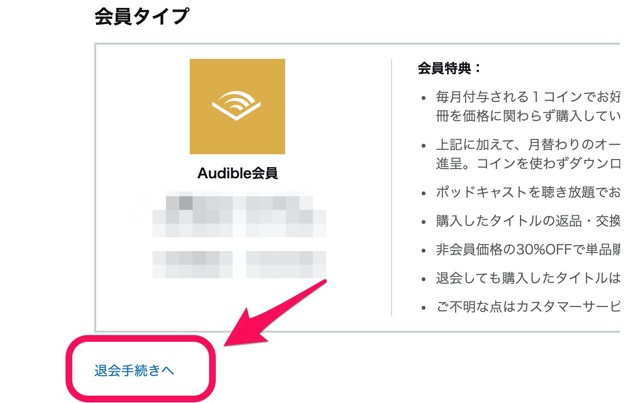
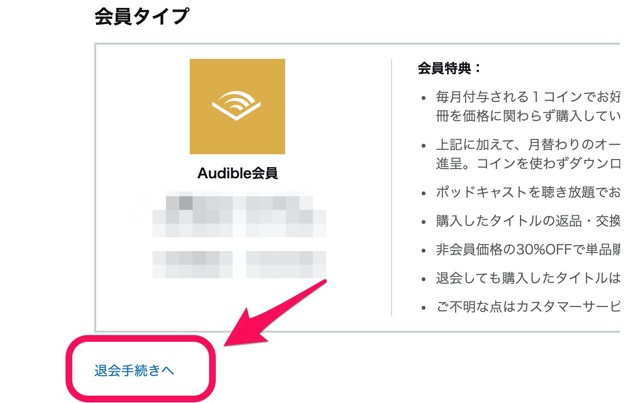
「退会手続きへ」
退会すると未使用のコインがすべて消滅します。必ず退会前に好きなオーディオブックと交換しておきましょう。
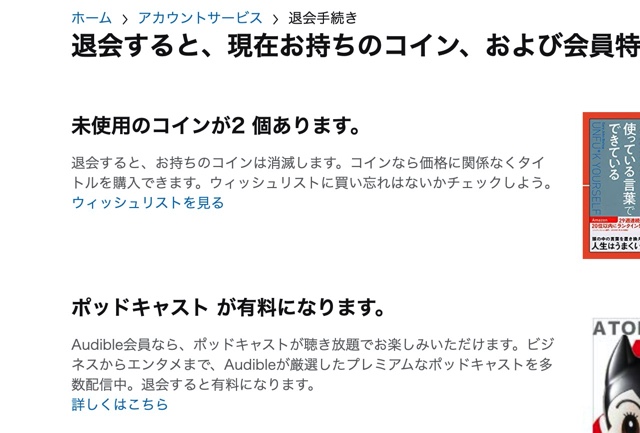
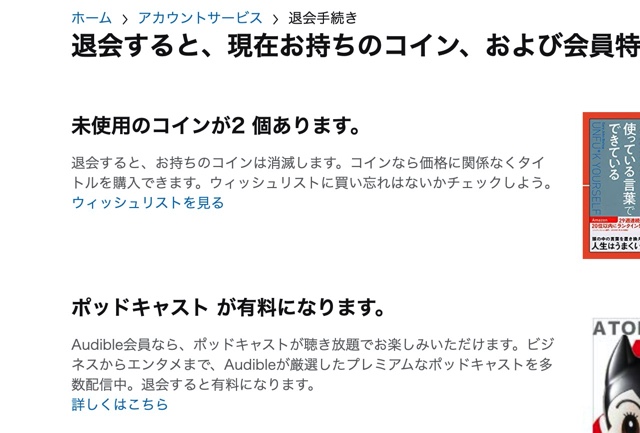
コインの交換は忘れずに!
以降は画面の指示に従って操作を進めていきましょう。
Apple Watch版Audibleアプリの残念なところ
Apple Watch版のAudibleには1つ不満な点があります。
それはiPhone版Audibleアプリにある「ブックマーク機能」が使えないこと。
Audibleは基本「ながら読書」のためのサービスだと考えています。運動中であったり、移動中であったり、ふとできたスキマ時間であったりと。Apple Watchではそれがより顕著になります。



が、それを除けばApple Watch版Audibleは僕の生活の質を数段高めてくれる素晴らしいアプリ&サービスだと感じています。
Audibleを無料で試す方法
とはいえ、そんな不満など些細なことと感じるくらい充実した時間を作ってくれるのがこのAudible(オーディブル)です。
初めての方でも試しやすい「無料体験キャンペーン」なども随時開催されています。
気になる方は一度、以下のページからAudibleの楽しさを体験してみることをおすすめします。
無料期間だけで退会しても、入手したオーディオブックは手元に残ります。これだけでも結構お得なんじゃないでしょうか。
「Audible」関連記事
AppleWatchユーザー目線でAudibleのメリット・デメリットをまとめています。


Audibleのライバルになるか!?Apple純正オーディオブックアプリはこちらです。














コメント